
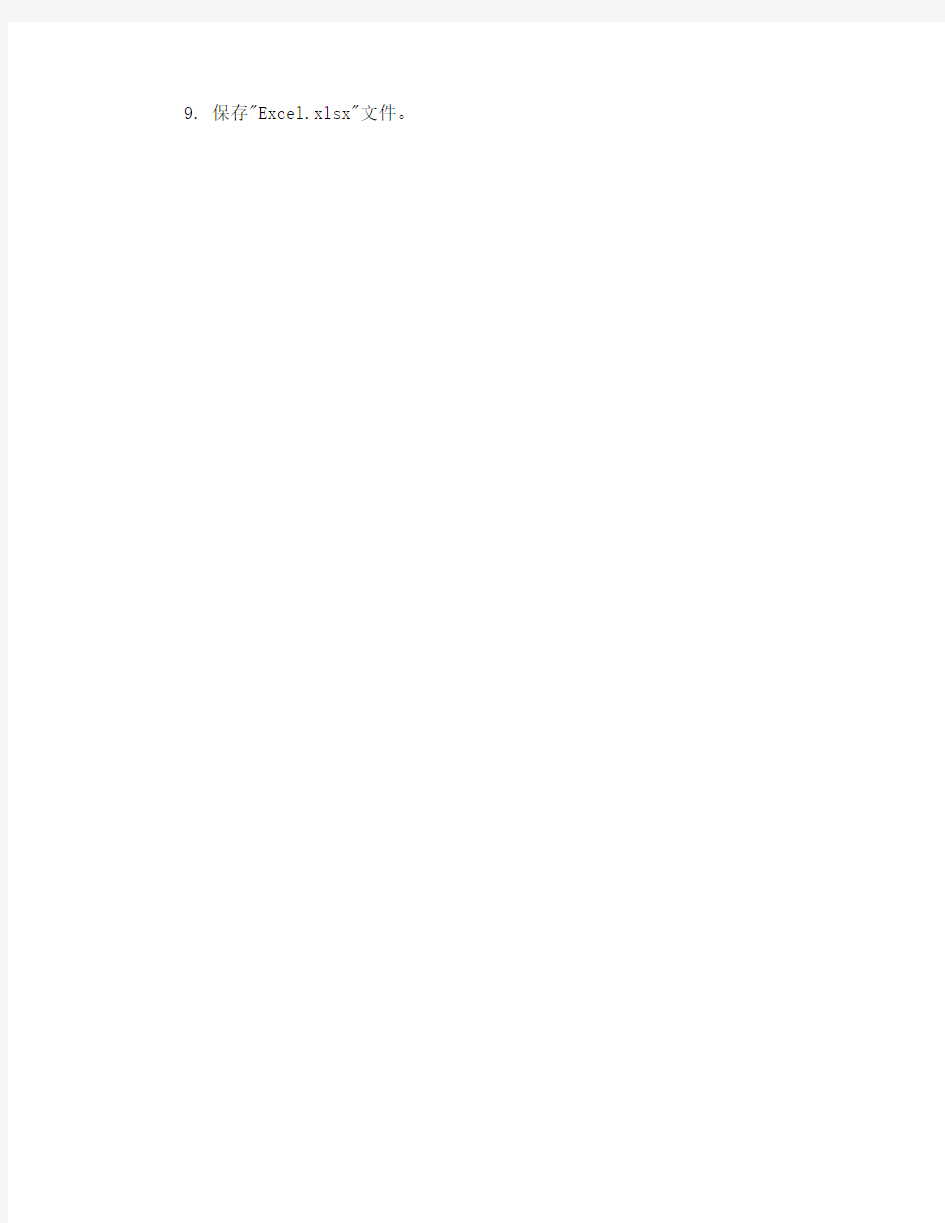
操作题1:
小李今年毕业后,在一家计算机图书销售公司担任市场部助理,主要的工作
职责是为部门经理提供销售信息的分析和汇总。
请你根据销售数据报表("Excel.xlsx" 文件),按照如下要求完成统计和分析工作:
1. 请对"订单明细表"工作表进行格式调整,通过套用表格格式方法将所有的销售记录调整为一致的外观格式,并将"单价"列和"小计"列所包含的单元格调整为"会计专用"(人民币)数字格式。
2. 根据图书编号,请在"订单明细表"工作表的"图书名称"列中,使用VLOOKUP 函数完成图书名称的自动填充。"图书名称"和"图书编号"的对应关系在"编号对照"工作表中。
3. 根据图书编号,请在"订单明细表"工作表的"单价"列中,使用VLOOKUP函数完成图书单价的自动填充。"单价"和"图书编号"的对应关系在"编号对照"工作表中。
4. 在"订单明细表"工作表的"小计"列中,计算每笔订单的销售额。
5. 根据"订单明细表"工作表中的销售数据,统计所有订单的总销售金额,并将其填写在"统计报告"工作表的B3单元格中。
6. 根据"订单明细表"工作表中的销售数据,统计《MS Office高级应用》图书在2012年的总销售额,并将其填写在"统计报告"工作表的B4单元格中。
7. 根据"订单明细表"工作表中的销售数据,统计隆华书店在2011年第3季度的总销售额,并将其填写在"统计报告"工作表的B5单元格中。
8. 根据"订单明细表"工作表中的销售数据,统计隆华书店在2011年的每月平均销售额(保留2位小数),并将其填写在"统计报告"工作表的B6单元格中。
9. 保存"Excel.xlsx"文件。
操作题2:
小蒋是一位中学教师,在教务处负责初一年级学生的成绩管理。由于学校地处偏远地区,缺乏必要的教学设施,只有一台配置不太高的PC可以使用。他在这台电脑中安装了Microsoft Office,决定通过 Excel 来管理学生成绩,以弥补学校缺少数据库管理系统的不足。现在,第一学期期末考试刚刚结束,小蒋将初一年级三个班的成绩均录入了文件名为"学生成绩单.xlsx"的Excel工作簿文档中。
请你根据下列要求帮助小蒋老师对该成绩单进行整理和分析:
1. 对工作表"第一学期期末成绩"中的数据列表进行格式化操作:将第一列"学号"列设为文本,将所有成绩列设为保留两位小数的数值;适当加大行高列宽,改变字体、字号,设置对齐方式,增加适当的边框和底纹以使工作表更加美观。
2. 利用"条件格式"功能进行下列设置:将语文、数学、英语三科中不低于110 分的成绩所在的单元格以一种颜色填充,其他四科中高于95分的成绩以另一种字体颜色标出,所用颜色深浅以不遮挡数据为宜。
3. 利用sum和average函数计算每一个学生的总分及平均成绩。
4. 学号第 3、4 位代表学生所在的班级,例如:"120105"代表12级1班5号。请通过函数提取每个学生所在的班级并按下列对应关系填写在"班级"列中:
"学号"的3、4位对应班级
01 1班
02 2班
03 3班
5. 复制工作表"第一学期期末成绩",将副本放置到原表之后;改变该副本表标签的颜色,并重新命名,新表名需包含"分类汇总"字样。
6. 通过分类汇总功能求出每个班各科的平均成绩,并将每组结果分页显示。
7. 以分类汇总结果为基础,创建一个簇状柱形图,对每个班各科平均成绩进行比较,并将该图表放置在一个名为"柱状分析图"新工作表中。
操作题3:
请在【答题】菜单下选择【进入考生文件夹】命令,并按照题目要求完成下面的操作。
注意:以下的文件必须保存在考生文件夹下。
在考生文件夹下打开工作簿Excel.xlsx,按照要求完成下列操作并以该文件名(Excel.xlsx)保存工作簿。
某公司拟对其产品季度销售情况进行统计,打开"Excel.xlsx"文件,按以下要求操作:
(1)分别在"一季度销售情况表"、"二季度销售情况表"工作表内,计算 "一季度销售额"列和"二季度销售额"列内容,均为数值型,保留小数点后0位。
(2)在 "产品销售汇总图表"内,计算"一二季度销售总量"和"一二季度销售总额"列内容,数值型,保留小数点后0位;在不改变原有数据顺序的情况下,按一二季度销售总额给出销售额排名。
(3)选择"产品销售汇总图表"内A1:E21 单元格区域内容,建立数据透视表,行标签为产品型号,列标签为产品类别代码,求和计算一二季度销售额的总计,将表置于现工作表G1为起点的单元格区域内。
操作题4:
中国的人口发展形势非常严峻,为此国家统计局每10年进行一次全国人口普查,以掌握全国人口的增长速度及规模。按照下列要求完成对第五次、第六次人口普查数据的统计分析:
(1)新建一个空白Excel文档,将工作表sheet1更名为"第五次普查数据",将sheet2更名为"第六次普查数据",将该文档以"全国人口普查数据分析.xlsx"为文件名进行保存。
(2)浏览网页"第五次全国人口普查公报.htm",将其中的"2000年第五次全
国人口普查主要数据"表格导入到工作表"第五次普查数据"中;浏览网页"第六次全国人口普查公报.htm",将其中的"2010年第六次全国人口普查主要数据"表格导入
到工作表"第六次普查数据"中(要求均从A1单元格开始导入,不得对两个工作表中的数据进行排序)。
(3)对两个工作表中的数据区域套用合适的表格样式,要求至少四周有边框、且偶数行有底纹,并将所有人口数列的数字格式设为带千分位分隔符的整数。
(4)将两个工作表内容合并,合并后的工作表放置在新工作表"比较数据"中(自A1单元格开始),且保持最左列仍为地区名称、A1单元格中的列标题为"地区",对合并后的工作表适当的调整行高列宽、字体字号、边框底纹等,使其便于阅读。以"地区"为关键字对工作表"比较数据"进行升序排列。
(5)在合并后的工作表"比较数据"中的数据区域最右边依次增加"人口增长数"和"比重变化"两列,计算这两列的值,并设置合适的格式。其中:人口增长数=2010年人口数-2000年人口数;比重变化=2010年比重-2000年比重。
(6)打开工作簿"统计指标.xlsx",将工作表"统计数据"插入到正在编辑的文档"全国人口普查数据分析.xlsx"中工作表"比较数据"的右侧。
(7)在工作簿"全国人口普查数据分析.xlsx"的工作表"比较数据"中的相应单元格内填入统计结果。
(8)基于工作表"比较数据"创建一个数据透视表,将其单独存放在一个名为"透视分析"的工作表中。透视表中要求筛选出2010年人口数超过5000万的地区及其人口数、2010年所占比重、人口增长数,并按人口数从多到少排序。最后适当调整透视表中的数字格式。(提示:行标签为"地区",数值项依次为2010年人口数、2010年比重、人口增长数)。
操作题5:
在考生文件夹下打开文档EXCEL.XLSX。
【背景素材】
财务部助理小王需要向主管汇报2013年度公司差旅报销情况,现在请按照如下需求,在EXCEL.XLSX文档中完成工作:
(1)在"费用报销管理"工作表"日期"列的所有单元格中,标注每个报销日期属于星期几,例如日期为"2013年1月20日"的单元格应显示为 "2013年1月20
日星期日",日期为"2013年1月21日"的单元格应显示为"2013年1月21日星期一"。
(2)如果"日期"列中的日期为星期六或星期日,则在"是否加班"列的单元格中显示"是",否则显示"否"(必须使用公式)。
(3)使用公式统计每个活动地点所在的省份或直辖市,并将其填写在"地区"列所对应的单元格中,例如"北京市"、"浙江省"。
(4)依据"费用类别编号"列内容,使用VLOOKUP函数,生成"费用类别"列内容。对照关系参考"费用类别"工作表。
(5)在"差旅成本分析报告"工作表B3单元格中,统计2013年第二季度发生在北京市的差旅费用总金额。
(6)在"差旅成本分析报告"工作表B4单元格中,统计2013年员工钱顺卓报销的火车票费用总额。
(7)在"差旅成本分析报告"工作表B5单元格中,统计2013年差旅费用中,飞机票费用占所有报销费用的比例,并保留2位小数。
(8)在"差旅成本分析报告"工作表B6单元格中,统计2013年发生在周末(星期六和星期日)的通讯补助总金额。
操作题6:
文涵是大地公司的销售部助理,负责对全公司的销售情况进行统计分析,并将结果提交给销售部经理。年底,她根据各门店提交的销售报表进行统计分析。
打开"计算机设备全年销量统计表.xlsx",帮助文涵完成以下操作:
1. 将"sheet1"工作表命名为"销售情况",将"sheet2"命名为"平均单价"。
2. 在"店铺"列左侧插入一个空列,输入列标题为"序号",并以001、002、003 ……的方式向下填充该列到最后一个数据行。
3. 将工作表标题跨列合并后居中并适当调整其字体、加大字号,并改变字体颜色。适当加大数据表行高和列宽,设置对齐方式及销售额数据列的数值格式(保留2位小数),并为数据区域增加边框线。
4. 将工作表"平均单价"中的区域B3:C7定义名称为"商品均价"。运用公式计算工作表"销售情况"中F列的销售额,要求在公式中通过VLOOKUP函数自动在工作表"平均单价"中查找相关商品的单价,并在公式中引用所定义的名称"商品均价"。
5. 为工作表"销售情况"中的销售数据创建一个数据透视表,放置在一个名为"数据透视分析"的新工作表中,要求针对各类商品比较各门店每个季度的销售额。其中:商品名称为报表筛选字段,店铺为行标签,季度为列标签,并对销售额求和。最后对数据透视表进行格式设置,使其更加美观。
6. 根据生成的数据透视表,在透视表下方创建一个簇状柱形图,图表中仅对各门店四个季度笔记本的销售额进行比较。
7. 保存"计算机设备全年销量统计表.xlsx"文件。
操作题7:
小李是东方公司的会计,利用自己所学的办公软件进行记账管理,为节省时间,同时又确保记账的准确性,她使用Excel编制了2014年3月员工工资表"Excel.xlsx"。
请你根据下列要求帮助小李对该工资表进行整理和分析(提示:本题中若出现排序问题则采用升序方式):
(1)通过合并单元格,将表名"东方公司2014年3月员工工资表"放于整个表的上端、居中,并调整字体、字号。
(2)在"序号"列中分别填入1到15,将其数据格式设置为数值、保留0位小数、居中。
(3)将"基础工资"(含)往右各列设置为会计专用格式、保留2位小数、无货币符号。
(4)调整表格各列宽度、对齐方式,使得显示更加美观。并设置纸张大小为A4、横向,整个工作表需调整在1个打印页内。
(5)参考考生文件夹下的"工资薪金所得税率.xlsx",利用IF函数计算 "应交个人所得税"列。 (提示:应交个人所得税=应纳税所得额*对应税率-对应速算扣除数)
(6)利用公式计算"实发工资"列,公式为:实发工资=应付工资合计-扣除社保-应交个人所得税。
(7)复制工作表"2014年3月",将副本放置到原表的右侧,并命名为"分类汇总"。
(8)在"分类汇总"工作表中通过分类汇总功能求出各部门"应付工资合计"、"实发工资"的和,每组数据不分页。
操作题8:
小刘是一所初中的学生处负责人,负责本院学生的成绩管理。他通过 Excel 来管理学生成绩,现在第一学期期末考试刚刚结束,小刘将初一年级三个班级部分学生成绩录入了文件名为"第一学期期末成绩.xlsx"的Excel工作簿文档中。
请你根据下列要求帮助小刘同学对该成绩单进行整理和分析:
1.请对"第一学期期末成绩"工作表进行格式调整,通过套用表格格式方法将所有的成绩记录调整为一致的外观格式,并对该工作表"第一学期期末成绩"中的数据列表进行格式化操作:将第一列"学号"列设为文本,将所有成绩列设为保留两位小数的数值,设置对齐方式,增加适当的边框和底纹以使工作表更加美观。
2. 利用"条件格式"功能进行下列设置:将语文、数学、外语三科中不低于110分的成绩所在的单元格以一种颜色填充,所用颜色深浅以不遮挡数据为宜。
3. 利用sum和average函数计算每一个学生的总分及平均成绩。
4. 学号第 4、5 位代表学生所在的班级,例如:"C120101"代表12级1班。请通过函数提取每个学生所在的专业并按下列对应关系填写在"班级"列中:
"学号"的4、5位对应班级
01 1班
02 2班
03 3班
5.根据学号,请在"第一学期期末成绩"工作表的"姓名"列中,使用VLOOKUP 函数完成姓名的自动填充。"姓名"和"学号"的对应关系在"学号对照"工作表中。
6. 在"成绩分类汇总"中通过分类汇总功能求出每个班各科的最大值,并将汇总结果显示在数据下方。
7. 以分类汇总结果为基础,创建一个簇状条形图,对每个班各科最大值进行比较。
操作题9:
小李在东方公司担任行政助理,年底小李统计了公司员工档案信息的分析和汇总。
请你根据东方公司员工档案表("Excel.xlsx" 文件),按照如下要求完成统计和分析工作:
1. 请对"员工档案表"工作表进行格式调整,将所有工资列设为保留两位小数的数值,适当加大行高列宽。
2. 根据身份证号,请在"员工档案表"工作表的"出生日期"列中,使用MID函数提取员工生日,单元格式类型为"yyyy'年'm'月'd'日'"。
3. 根据入职时间,请在"员工档案表"工作表的"工龄"列中,使用TODAY函数和INT函数计算员工的工龄,工作满一年才计入工龄。
4.引用"工龄工资"工作表中的数据来计算"员工档案表"工作表员工的工龄工资,在"基础工资"列中,计算每个人的基础工资。(基础工资=基本工资+工龄工资)
5. 根据"员工档案表"工作表中的工资数据,统计所有人的基础工资总额,并将其填写在"统计报告"工作表的B2单元格中。
6. 根据"员工档案表"工作表中的工资数据,统计职务为项目经理的基本工资总额,并将其填写在"统计报告"工作表的B3单元格中。
7. 根据"员工档案表"工作表中的数据,统计东方公司本科生平均基本工资,并将其填写在"统计报告"工作表的B4单元格中。
8. 通过分类汇总功能求出每个职务的平均基本工资。
9. 创建一个饼图,对每个员工的基本工资进行比较,并将该图表放置在"统计报告"中。
10. 保存"Excel.xlsx"文件。
操作题10:
小王今年毕业后,在一家计算机图书销售公司担任市场部助理,主要的工作职责是为部门经理提供销售信息的分析和汇总。
请你根据销售统计表(“Excel.xlsx”文件),按照如下要求完成统计和分析工作:
1. 将“sheet1”工作表命名为“销售情况”,将“sheet2”命名为“图书定价”。
2. 在“图书名称”列右侧插入一个空列,输入列标题为“单价”。
3. 将工作表标题跨列合并后居中并适当调整其字体、加大字号,并改变字体颜色。设置数据表对齐方式及单价和小计的数值格式(保留2位小数)。根据图书编号,请在“销售情况”工作表的“单价”列中,使用VLOOKUP函数完成图书单价的填充。“单价”和“图书编号”的对应关系在“图书定价”工作表中。
4.运用公式计算工作表“销售情况”中H列的小计。
5. 为工作表“销售情况”中的销售数据创建一个数据透视表,放置在一个名为“数据透视分析”的新工作表中,要求针对各书店比较各类书每天的销售额。其中:书店名称为列标签,日期和图书名称为行标签,并对销售额求和。
6. 根据生成的数据透视表,在透视表下方创建一个簇状柱形图,图表中仅对博达书店一月份的销售额小计进行比较。
7. 保存“Excel.xlsx”文件。
操作题11:
小林是北京某师范大学财务处的会计,计算机系计算机基础室提交了该教研室2012年的课程授课情况,希望财务处尽快核算并发放他们室的课时费。请根据考生文件夹下"素材.xlsx"中的各种情况,帮助小林核算出计算机基础室2012年度每个教员的课时费情况。具体要求如下:
1.将"素材.xlsx"另存为"课时费.xlsx"的文件,所有的操作基于此新保存好的文件。
2.将"课时费统计表"标签颜色更改为红色,将第一行根据表格情况合并为一个单元格,并设置合适的字体、字号,使其成为该工作表的标题。对A2:I22区域套用合适的中等深浅的、带标题行的表格格式。前6列对齐方式设为居中;其余与数值和金额有关的列,标题为居中,值为右对齐,学时数为整数,金额为货币样式并保留2位小数。
3."课时费统计表"中的F至I列中的空白内容必须采用公式的方式计算结果。根据"教师基本信息"工作表和"课时费标准"工作表计算"职称"和"课时标准"列内容,根据"授课信息表"和"课程基本信息"工作表计算"学时数"列内容,最后完成"课时费"列的计算。【提示:建议对"授课信息表"中的数据按姓名排序后增加"学时数"列,并通过VLOOKUP查询"课程基本信息"表获得相应的值。】
4.为"课时费统计表"创建一个数据透视表,保存在新的工作表中。其中报表筛选条件为"年度",列标签为"教研室",行标签为"职称",求和项为"课时费"。并在该透视表下方的A12:F24区域内插入一个饼图,显示计算机基础室课时费对职称的分布情况。并将该工作表命名为"数据透视图",表标签颜色为蓝色。
5.保存"课时费.xlsx"文件。
操作题12:
小李是公司的出纳,单位没有购买财务软件,因此她只能用手工记账。为了节省时间并保证记账的准确性,小李使用Excel编制银行存款日记账。请根据该公司九月份的"银行流水账表格.docx",并按照下述要求,在Excel中建立银行存款日记账: 1. 按照表中所示依次输入原始数据,其中:在"月"列中以填充的方式输入"九",将表中的数值的格式设为数值、保留2位小数。
2 .输入并填充公式:在"余额"列输入计算公式,余额=上期余额+本期借方-本期贷方,以自动填充方式生成其他公式。
3."方向列中"只能有借、贷、平三种选择,首先用数据有效性控制该列的输入范围为借、贷、平三种中的一种,然后通过IF函数输入"方向"列内容,判断条件如下所列:
余额大于0 等于0 小于0
方向借平贷
4. 设置格式:将第一行中的各个标题居中显示;为数据列表自动套用格式后将
其转换为区域。
5. 通过分类汇总,按日计算借方、贷方发生额总计并将汇总行放于明细数据下
方。
6.以文件名"银行存款日记账.xlsx"进行保存。
操作题13:
小赵是某书店的销售人员,负责计算机类图书的销售情况,并按月份上报分析结果。2013年1月份时,她需要将2012年12月份的销售情况进行汇总,请根据提供的"Excel.xlsx"文件帮助她完成下列工作:
1.对"Excel.xlsx"进行如下设置:将"销售统计"表中的"单价"列数值的格式设为会计专用、保留2位小数。
2.对数据表"销售统计"进行适当的格式化,操作如下:合并A1:E1单元格,为标题名"12月份计算机图书销售情况统计表"设置适当的对齐方式、字体、字号以及颜色;为数据区域设置边框底纹以使工作表更加美观等。
3.将工作表"销量"中的区域B3:D16定义名称为"销量信息"。在"销售统计"表中的"销量"列右侧增加一列"销售额",根据"销售额=销量×单价"构建公式计算出各类图书的销售额。要求在公式中通过VLOOKUP函数自动在工作表"销量"中查找相关商品的具体销量。并在公式中引用所定义的名称"销量信息"。
4.为"销售统计"工作表创建一个数据透视表,放在一个名为"数据透视分析"的新的工作表中。
5.为数据透视表数据创建一个类型为饼图的数据透视图,设置数据标签显示在外侧,将图表的标题改为"12月份计算机图书销量"。
6.将工作表另存为"计算机类图书12月份销售情况统计.xlsx"文件。
计算机一级考试EXCEL考试要点 【1】数据输入(注意文本、数值、日期数据的输入); 【2】插入、删除行和列; 【3】单元格数据的复制; 【4】设置单元格格式(数值类型、对齐方式、字体、边框、底纹图案); 【5】设置行高、列宽; 【6】公式的使用;(加减乘除,最大最小,平均值,统计个数) 【7】常用函数的使用,例如sum、average、max、min、correl、forecast、count、 if函数等; 【8】区分绝对引用和相对引用:(我猜就是咋个拉单元格吧。。。。。。) 相对引用:公式中引用的单元格地址在公式复制、移动时自行调整。 绝对引用:公式中引用的单元格地址在公式复制、移动时不会改变(可直接按键盘上的F4键添加$符)。 【9】使用记录单输入、删除数据; 【10】数据排序; 【11】数据筛选; 【12】使用条件格式设置相关内容; 【13】对数据进行分类汇总(分类汇总前必须先排序); 【14】使用数据透视表进行分类汇总;(我至今也还是没有好懂这个数据透析,鄙人试了哈,好像就是可以半自动地改变每个变量的位置,我也说不清楚,个人试一试吧) 【15】图表设计(图表的位置一定要符合题目的要求,题目讲放在那一行底下一 定要放在那一行下面)。 注意事项: 1.Excel函数和公式的使用必须按题目要求来作,考试系统根据要求来检查函数和公式; 2.注意不要擅自移动单元格的位置。 3. 不要忘记保存了哦,亲~~~~~~~ 操作题 第一题 1.对 "六月工资表",的内容进行分类汇总,分类字段为"部门",汇总方式为"求和",汇总项为"实发工资",汇总结果显示在数据下方。不得做其他任何修改。 2.按照"六月工资表",筛选出“实发工资”高于1400元的职工名单。不得做其他任何修改。(在每一列标题的右端都有下拉箭头) 3.按照"六月工资表",筛选出月工资超过550元的职工名单。不得做其他任何修改。(在每一列标题的右端都有下拉箭头) 六月工资表 姓名部门月工资津贴奖金扣款实发工资 李欣自动化496 303 420 102 1117
三、电子表格题 请在[答题]菜单下选择[进入 ]命令,并按照题目要求完成下面的操作。 注意:以下的文件必须都保存在考生文件夹下。 期末考试结束了,初三(14)班的班主任助理王老师需要对本班学生的各科考试成绩进行统计分析,并为每个学生制作一份成绩通知单下发给家长。按照下列要求完成该班的成绩统计工作并按原文件名进行保存: 1. 打开工作簿“学生成绩.xlsx”,在最左侧插入一个空白工作表,重命名为“初三学生档案”,并将该工作表标签颜色设为“紫色(标准色)”。 该问题分值: 3.5 [解题步骤] 步骤:打开素材文件“学生成绩.xlsx”,单击工作表最右侧的“插入工作表”按钮,然后双击 工作表标签,将其重命名为“初三学生档案”。在该工作表标签上单击鼠标右键,在弹出的 快捷菜单中选择“工作表标签颜色”,在弹出的级联菜单中选择标准色中的“紫色”。 答案考生文件夹 2. 将以制表符分隔的文本文件“学生档案.txt”自A1单元格开始导入到工作表“初三学生档案”中,注意不得改变原始数据的排列顺序。将第1列数据从左到右依次分成“学号”和“姓名” 两列显示。最后创建一个名为“档案”、包含数据区域A1:G56、包含标题的表,同时删除外部链接。 该问题分值: 3.5 [解题步骤]
步骤1:选中A1单元格,单击[数据]选项卡下[获取外部数据]组中的“自文本”按钮,弹出“导入文本文件”对话框,在该对话框中选择考生文件夹下的“学生档案.txt”选项,然后单击“导入”按钮。 步骤2:在弹出的对话框中选择“分隔符号”单选按钮,将“文件原始格式”设置为“54936: 简体中文(GB18030)”。单击“下一步”按钮,只勾选“分隔符”列表中的“Tab键”复选项。然 后单击“下一步”按钮,选中“身份证号码”列,然后点击“文本”单选按钮,单击“完成”按钮, 在弹出的对话框中保持默认,单击“确定”按钮。 步骤3:选中B列单元格,单击鼠标右键,在弹出的快捷菜单中选择“插入”选项。然后选 中A1单元格,将光标置于“学号”和“姓名”之间,按3次空格键,然后选中A列单元格, 单击[数据工具]组中的“分列”按钮,在弹出的对话框中选择“固定宽度”单选按钮,单击“下 一步”按钮,然后建立如下图所示分列线。单击“下一步”按钮,保持默认设置,单击“完成” 按钮。 步骤4:选中A1:G56单元格,单击[开始]选项卡下[样式]组中的“套用表格格式”下拉按钮,在弹出的下拉列表中选择“表样式中等深浅2”,如下图所示。 步骤5:在弹出的对话框中勾选“表包含标题”复选框,单击“确定”按钮,然后再在弹出的 对话框中选择“是”按钮。在[设计]选项卡下[属性]组中将“表名称”设置为“档案”。 3. 在工作表“初三学生档案”中,利用公式及函数依次输入每个学生的性别“男”或“女”、出生日期“××××年××月××日”和年龄。其中:身份证号的倒数第2位用于判断性别,奇数为男性,偶数为女性;身份证号的第7~14位代表出生年月日;年龄需要按周岁计算,满1 年才计1岁。最后适当调整工作表的行高和列宽、对齐方式等,以方便阅读。 该问题分值: 3.5 [解题步骤]
请在【答题】菜单下选择【进入考生文件夹】命令,并按照题目要求完成下面的操作。 注意:以下的文件必须保存在考生文件夹下 文慧是新东方学校的人力资源培训讲师,负责对新入职的教师进行入职培训,其PowerPoint演示文稿的制作水平广受好评。最近,她应北京节水展馆的邀请,为展馆制作一份宣传水知识及节水工作重要性的演示文稿。 节水展馆提供的文字资料及素材参见"水资源利用与节水(素材).docx",制作要求如下: 1. 标题页包含演示主题、制作单位(北京节水展馆)和日期(XXXX年X月X日) 2. 演示文稿须指定一个主题,幻灯片不少于5页,且版式不少于3种。 3. 演示文稿中除文字外要有2张以上的图片,并有2个以上的超链接进行幻灯片之间的跳转。 4. 动画效果要丰富,幻灯片切换效果要多样。 5. 演示文稿播放的全程需要有背景音乐。 6. 将制作完成的演示文稿以"水资源利用与节水.pptx"为文件名进行保存。 1.【解题步骤】 步骤1:首先打开Microsoft PowerPoint 2010,新建一个空白文档。 步骤2:新建第一页幻灯片。单击【开始】选项卡下【幻灯片】组中的"新建幻灯片"下拉按钮,在弹出的下拉列表中选择"标题幻灯片"命令。新建的第一张幻灯片便插入到文档中。 步骤3:根据题意选中第一张"标题"幻灯片,在"单击此处添加标题"占位符中输入标题名"北京节水展馆",并为其设置恰当的字体字号以及颜色。选中标题,在【开始】选项卡下【字体】组中的"字体"下拉列表中选择"华文琥珀"命令,在"字号"下拉列表中选择"60"命令,在"字体颜色下拉列表中选择"深蓝"命令。 步骤4:在"单击此处添加副标题"占位符中输入副标题名"XXXX年X月X日"。按照同样的方式为副标题设置字体为"黑体",字号为"40"。 2.【解题步骤】 步骤1:按照题意新建不少于5页幻灯片,并选择恰当的有一定变化的版式,至少要有3种版式。按照与新建第一张幻灯片同样的方式新建第二张幻灯片。此处我们选择"标题和内容"命令。 步骤2:按照同样的方式新建其他三张幻灯片,并且在这三张中要有不同于"标题幻灯片"以及"标题和内容"版式的幻灯片。此处,我们设置第三张幻灯片为"标题和内容",第四张为"内容与标题",第五张为"标题和内容"。 步骤3:为所有幻灯片设置一种演示主题。在【设计】选项卡下的【主题】组中,单击"其他"下三角按钮,在弹出的下拉列表中选择恰当的主题样式。此处我们选择"展销会"命令。 3.【解题步骤】 步骤1:依次对第二张至第五张的幻灯片填充素材中相应的内容。此处填充内容的方式不限一种,考生可根据实际需求变动。 步骤2: 根据题意,演示文稿中除文字外要有2张以上的图片。因此,我们来对演示文稿中相应的幻灯片插入图片。此处,我们选中第三张幻灯片,单击文本区域的"插入来自文件的图片"按钮,弹出"插入图片"对话框,选择图片"节水标志"后单击"插入"按钮即可将图片应用于幻灯片中。实际效果如图所示。 步骤3:选中第5张幻灯片,按照同样的方式插入图片"节约用水"。实际效果如图所示。 步骤4:根据题意,要有2个以上的超链接进行幻灯片之间的跳转。此处我们来对第二张幻灯片中的标题"水的知识"设置超链接,由此链接到第三张幻灯片中去。选中第二张幻灯片中"水的知识",在【插入】选项卡下的【链接】组中单击"超链接"按钮,弹出"插入超链接"对话框。单击"链接到"组中的"本文档中的位置"按钮,在对应的界面中选择"下一张幻灯片"命令。 步骤5:单击"确定"按钮后即可在图中看到实际效果。 步骤6:再按照同样的方式对第四张幻灯片中的标题"节水工作"设置超链接,由此链接到第五张幻灯片中去。 4.【解题步骤】 步骤1:按照题意,为幻灯片添加适当的动画效果。此处我们选择为第二张幻灯片中的文本区域设置动画效
VLOOKUP函数 【第1套】 =VLOOKUP(D3,编号对照!$A$3:$C$19,2,FALSE)【第5套】 =VLOOKUP(E3,费用类别!$A$3:$B$12,2,FALSE) 【第9套】 =VLOOKUP(D3,图书编目表!$A$2:$B$9,2,FALSE) 【第10套】 =VLOOKUP(A2,初三学生档案!$A$2:$B$56,2,0)
SUMPRODUCT函数
三、用于多条件求和对于计算符合某一个条件的数据求和,可以用SUM IF函数来解决。如果要计算符合2个以上条件的数据求和,用SUMIF函数就不能够完成了。这就可以用函数SUMPRODUCT。用函数SUMPRODUCT计算符合多条件的数据和,其基本格式是:SUMPRODUCT(条件1*条件2*……,求和数据区域)考试题中,求和公式在原来的计数公式中,在相同判断条件下,增加了一个求和的数据区域。也就是说,用函数SUMPRODUCT 求和,函数需要的参数一个是进行判断的条件,另一个是用来求和的数据区域。 *1的解释 umproduct函数,逗号分割的各个参数必须为数字型数据,如果是判断的结果逻辑值,就要乘1转换为数字。如果不用逗号,直接用*号连接,就相当于乘法运算,就不必添加*1。例如: 【第1套】 =SUMPRODUCT(1*(订单明细表!E3:E262="《MS Office高级应用》"),订单明细表!H3:H262) 1 =SUMPRODUCT(1*(订单明细表!C350:C461="隆华书店"),订单明细表!H350:H461) =SUMPRODUCT(1*(订单明细表!C263:C636="隆华书店"),订单明细表!H263:H636)/12 【第5套】 =SUMPRODUCT(1*(费用报销管理!D74:D340="北京市"),费用报销管理!G74:G340) =SUMPRODUCT(1*(费用报销管理!B3:B401="钱顺卓"),1*(费用报销管理!F3:F401="火车票"),费用报销管理!G3:G401) =SUMPRODUCT(1*(费用报销管理!F3:F401="飞机票"),费用报销管理!G3:G401)/SUM(费用报销管理!G3:G401) =SUMPRODUCT((费用报销管理!H3:H401="是")*(费用报销管理!F3:F401="通讯补助"),费用报销管理!G3:G401) 【第7套】 =SUMPRODUCT(1*(D3:D17="管理"),I3:I17) =SUMPRODUCT(1*(D3:D17="管理"),M3:M17)
Excel模拟题2008~2010 一、格式化和基本操作 1.请打开工作薄文件F:\shiti\excel\10014 2.XLS,并按指定要求完成有关的操作:(注:没有 要求操作的项目请不要更改) 请在首行插入一行空,输入标题:“成绩表”,将A1:G1的水平对齐方式设置为“跨列居中”,并为A2:G22区域形成的表格添加蓝色细单实线内外边框。(4.0分) 2.打开C:\xls\目录下的“100051.xls”工作薄,对工作表“sheet1”进行如下操作: a)对范围A3:E8进行转置(成功转置在以单元格A10为左上角处)。 b)把范围A10:F14文本设置成粗体,底纹设置为浅绿色。 c)保存文件。(题分:4.0) 3.请打开C:\xls\100016.xls工作簿,作以下的操作. d)把A1的单元格内容设置为红色加粗,字体为楷体_GB2312,字号16,有删除线;把 A2:b3的单元格内容设置为红色加粗倾斜,字体为隶书,字号为16,双下划线。 e)设置G3:G9单元底纹为黄色,图案为“12.5%灰色”,图案为蓝色。(题分:4.0) 4.打开C:\xls\目录下的“100052.xls”工作薄: a)建立“工资表”的副本“工资表(2)”,并移至最后。 b)利用自动套用格式“古典2”格式化副本的A2:H7; c)保存文件 二、条件格式 1.请打开F:/shiti/excel/10007 2.XLS工作簿,并按指定要求完成有关操作。(没有要求操作 的项目请不要更改) 对‘统计表‘的所有类型电影的数量按不同的条件设置显示格式(区域为C4:F9),其中数量在100以下,采用文字加粗、底纹为红色;数量在100以上包括100的采用绿色字体、单下划线。(必须使用条件格式工具设置格式,设置条件范围时按提供的数字为基准)保存文件。 2.请打开工作簿文件shiti\excel\100146.XLS,并按指定要求完成有关的操作:对工作表中 H2:H11区域按下列要求设置显示格式:当区域中的数据大于0的请用红色的字体表示。(注:必须使用条件格式工具操作,条件顺序按文中顺序设置) 3.请打开C:\xls\100071.Xls工作簿,并按指定要求完成有关的操作。(没有要求操作的项 目请不要更改) 对“统计表”的所有类型电影的数量按不同的条件设置显示格式(区域为C4:F9),其中数量在100以下包括100,采用红色字体、底纹为蓝色;数量在100以上的采用绿色字体、底纹为红色。(提示:必须使用条件格式工具设置格式,设置条件范围时按提供的数字为基准)保存文件。
一、单选题(共计60题) (1)在Excel2003中,当单元格中出现#N/A时,表示()。D A、公式中有Excel不能识别的文本 B、公式或函数使用了无效数字值 C、引用的单元格无效 D、公式中无可用的数据或缺少函数参数 (2)在Word2003中,下列关于模板的叙述正确的是()。A A、用户创建的模板,必须保存在“templates”文件夹下,才能通过新建文档窗口使用此模板 B、用户创建的模板,可以保存在自定义的文件夹下,通过新建文档窗口可以调用此模板 C、用户只能创建模板,不能修改模板 D、对于当前应用的模板,用户可以对它的修改进行保存 (3)在Word2003中提供了多个工具栏,通常在窗口中显示的是常用的部分,要打开其他的工具栏,执行()操作。D A、【编辑】/【工具栏】 B、【工具】/【工具栏】 C、【插入】/【工具栏】 D、【视图】/【工具栏】 (4)在Excel2003中,工作表第D列第4行交叉位置处的单元格,其绝对单元格地址应是()。C A、D4 B、$D4
C、$D$4 D、D$4 (5)在Word2003中,不属于图像与文本混排的环绕类型是()。D A、四周型 B、穿越型 C、上下型 D、左右型 (6)在菜单栏的下拉菜单中,包含了应用Excel2003软件所需的所有命令,有的命令右侧有一个向右的黑箭头,表明该命令有()。B A、对话框 B、子菜单 C、快捷键 D、工具按钮 (7)在Word2003中,下列叙述不正确的是()。D A、要生成文档目录,首先为每一级标题使用相应的样式,然后执行【插入】/【引用】/【索引和目录】 B、要生成索引,首先要标记索引项,然后执行【插入】/【引用】/【索引和目录】 C、【索引和目录】对话框中索引选项卡页面可以设置索引多栏显示 D、【索引和目录】对话框中目录选项卡页面可以设置目录多栏显示 (9)在Word2003中,【文件】菜单的下方通常显示有若干个文件名,它们是()。B A、当前已被打开的文件 B、最近被打开过的文件
Word 2010 高级应用综合操作题打开素材库中的“典型试题”文件,按下面的操作要求进行操作,并把操作结果存盘。 1.操作要求 (1)对正文进行排版。 ①使用多级符号对章名、小节名进行自动编号,代替原始的编号。要求: * 章号的自动编号格式为:第X 章(例:第1 章),其中:X 为自动排序,阿拉伯数字序号。对应级别1。居中显示。 *小节名自动编号格式为:,X为章数字序号,Y为节数字序号(例:),X、Y均为阿拉伯数字序号。对应级别2。左对齐显示。 ②新建样式,样式名为:“样式”+考生准考证号后5 位。其中: *字体:中文字体为“楷体” ,西文字体为“ Time New Roman ”,字号为“小四” 。 *段落:首行缩进2 字符,段前行,段后行,行距倍;两端对齐。其余格式,默认设置。 ③对正文中的图添加题注“图” ,位于图下方,居中。要求: *编号为“章序号” -“图在章中的序号” 。例如,第1 章中第2 幅图,题注编号为1-2。 *图的说明使用图下一行的文字,格式同编号。 *图居中。 ④对正文中出现“如下图所示”的“下图”两字,使用交叉引用。 *改为“图X-Y”,其中“ X-Y'为图题注的编号。 ⑤对正文中的表添加题注“表” ,位于表上方,居中。 *编号为“章序号” -“表在章中的序号” 。例如,第1 章中第1 张表,题注编号为1-1。 *表的说明使用表上一行的文字,格式同编号。 *表居中,表内文字不要求居中。 ⑥对正文中出现“如下表所示”中的“下表”两字,使用交叉引用。 *改为“表X-Y,其中“ X-Y'为表题注的编号。 ⑦对正文中首次出现“ Access'的地方插入脚注。 *添加文字“ Access是由微软发布的关联式数据库管理系统。”。 ⑧将②中的新建样式应用到正文中无编号的文字。不包括章名、小节名、表文字、表和图的题注、脚注。 (2)在正文前按序插入三节,使用Word 提供的功能,自动生成如下内容: ①第1 节:目录。其中:“目录”使用样式“标题1”,并居中;“目录”下为目录项。 ②第2 节:图索引。其中:“图索引”使用样式“标题1”,并居中;“图索引”下为图索引项。 ③第3 节:表索引。其中:“表索引”使用样式“标题1”,并居中;“表索引”下为表索引项。 (3)使用适合的分节符,对正文进行分节。添加页脚,使用域插入页码,居中显示。要求: ①正文前的节,页码采用“i ,ii』[,???”格式,页码连续。 ②正文中的节,页码采用“ 1,2,3,…”格式,页码连续。 ③正文中每章为单独一节,页码总是从奇数开始。 ④更新目录、图索引和表索引。
实验目的: 1、熟悉EXCEL工作表的窗口界面; 2、掌握文字、日期、文本型数字的输入方法; 3、掌握数据序列的自动填充。 实验内容: 打开D:\excks\ex1.XLS文档,完成下列操作后以原名将文档保存在Key文件夹中。 1、根据工作表sheet1中图所示,将工作表中的数据录入、修改完整; 2、在工作表sheet2中图的下方,输入图中相应内容。 实验目的: 掌握算术运算符和字符串连接运算符的使用。 实验内容: 打开D:\excks\ysf.XLS文档,完成工作表sheet1和sheet2中的操作要求。然后以原名将文档保存在Key文件夹中。 实验目的: 1、进一步熟悉EXCEL工作表的工作界面与功能; 2、掌握对工作表内容的复制、移动、删除等编辑操作。 3、学会对EXCEL工作表进行格式设置、格式复制及格式清除。 实验内容: 打开D:\excks\exbg1.XLS文档,进行以下操作,然后以原名将文档保存在Key文件夹中。1、对其中名为“数据表”的工作表进行如下操作: 1)将A1:I1单元格合并居中,在其中输入标题“97级学生考试成绩表”。 2)将A2:A10单元格的内容复制到J2,然后删除A2:A10单元格区域; 3)在列H和I之间插入一新列。在I2单元格中输入字段名称“日期”并利用填充柄从第三行开始,产生1993-3-1到1993-3-8的数据。 4)第一行标题字符格式设置为:红色、18、黑体、加粗,居中显示。 5)将A和B两列的列宽用菜单命令设置为6;1到10行行高设为21,将A1:J10区域设为水平居中和垂直居中; 6)将出生日期所在列格式设置为XXXX年XX月XX日。 7)利用公式计算出数学和计算机的总分,并设为小数点后两位显示。 8)将A1:J10区域外框设为红色,内框设为黑色,背景设置为灰-25%。 2、对其中名为“格式设置”的工作表进行如下操作: 1)将“东北”地区所在行的格式复制到“华东”地区所在的行;将“华北”地区所在行的格式复制到“西北”地区所在的行; 2)将A1单元格的内容在区域A1:G1中跨列居中显示(请对比与合并居中有何不同?);3)去掉A1单元格中所拥有的格式。 实验目的: 1、进一步掌握工作表的格式设置、序列填充方法; 2、掌握EXCEL中选择性粘贴的作用与方法。 实验内容: 请打开D:\excks\ex9.XLS工作簿,并按指定要求完成有关的操作,然后以原名将文档保存在Key文件夹中。
三、电子表格题(共30分) 请在【答题】菜单下选择【进入考生文件夹】命令,并按照题目要求完成下面的操作。注意:以下的文件必须都保存在考生文件夹下。小李是北京某政法学院教务处的工作人员, 法律系提交了2012级四个法律专业教学班的期末成绩单,为更好地掌握各个教学班学习 的整体情况,教务处领导要求她制作成绩分析表,供学院领导掌握宏观情况。请根据考生 文件夹下的“素材.xlsx”文档,帮助小李完成2012级法律专业学生期末成绩分析表的制作。具体要求如下: (1)将“素材.xlsx”文档另存为“年级期末成绩分析.xlsx”,以下所有操作均基于此新保存的文档。 该问题分值: 5 答案:步骤:打开考生文件夹下的“素材.xlsx”文档,单击【文件】选项卡下的“另存为”选项,弹出“另存为”对话框,在该对话框中将其文件名设置为“年级期末成绩分析.xlsx”,单击“保存”按钮。 (2)在“2012级法律”工作表最右侧依次插入“总分”、“平均分”、“年级排名”列;将工作表的 第一行根据表格实际情况合并居中为一个单元格,并设置合适的字体、字号,使其成为该 工作表的标题。对班级成绩区域套用带标题行的“表样式中等深浅15”的表格格式。设置所 有列的对齐方式为居中,其中排名为整数,其他成绩的数值保留l位小数。 该问题分值: 5 答案:步骤1:在M2、N2、02单元格内分别输入文字“总分”、“平均分”、“年级排名”, 步骤2:选中A1:O1单元格,单击【开始】选项卡下【对齐方式】组中“合并后居中”按钮,即可将工作表的第一行合并居中为一个单元格,如图8.15所示。 步骤3:选择合并后的单元格,在【开始】选项卡下的【字体】组中将“字体”设置为“黑体”,将“字号”设置为“15”。
全国计算机等级考试二级MS-Office-高级操作题考点及步骤整理
全国计算机等级考试二级MS-Office-高级操作题考点及步骤整理
WORD 根据示例图片对文档进行字体调整及内容排版(邀请函、海报、新闻、政府工作报告) ?字体、段落、行距、分页、页边距、装订线、主题图片、自动生成目录、超链接、注脚、繁简转换、另存pdf ?正文首行缩进标题不变(全选-右击样式里的“正文”样式-修改-格式-段落-正文文本首行缩进)?复制另一个Word样式到此文档(打开另一个文档-文件-选项-加载项-管理:模板-管理器-单击右侧“关闭文件”-“打开文件”选择需要编辑文档-选择需要复制的样式复制-关闭 ?软回车改成硬回车(替换^l成^p,即特殊符号里“手动换行符”到“段落标记”) ?对文字设域(插入-文档部件-域) ?提要栏(插入-文本框-XX型提要栏) ?表格:更改样式、边框、作图(插入图表再在弹出的excel里更改数据) ?封面(日期协同变化可以删除日期框改成文本框)?页眉页脚正文开始且奇偶页不同(先设置奇偶页不同-分页)、标题自动显示在页眉区(添加页眉-插入-文档部件-域-类别:链接和引用-StyleRef-标
题样式-从底部向顶部检索-确定) ?邮件合并功能制作内容相同、收件人不同的多份请柬,根据性别在后面添加先生或女士(先有excel 里的电子表格信息,再在word里邮件-开始邮件合并-信函-选择收件人-使用现有列表-选择excel里的工作表-确定-word里选择要替换的位置,点击“插入合并域”姓名-点击“规则域”-点击如果那么否则添加条件-“完成并合并”-编辑单个文档-全部-确定) ?只插入二级、三级标题(引用-目录-插入目录-选项-去掉目录级别里不需要的数字-确定) ?将文档中的表格内容保存至“表格”部件库(选中表格-插入-文档部件-将所选内容保存到文档部件库-更改名称,库为表格) EXCEL ?定义名称 ?数据透视表、分类汇总(需要先排序)、迷你折线图(定位在单元格-插入-迷你折线图-选择单行数据-确定)、分列(数据-固定列宽) ?将单元格日期“2013年1月20日”显示成“2013
题1 期末考试结束了,初三(14)班的班主任助理王老师需要对本班学生的各科考试成绩进行统计分析, 并为每个学生制作一份成绩通知单下发给家长。按照下列要求完成该班的成绩统计工作并按原文件名 进行保存: 1. 打开工作簿“学生成绩.xlsx”,在最左侧插入一个空白工作表,重命名为“初三学生档案”,并 将该工作表标签颜色设为“紫色(标准色)”。 2. 将以制表符分隔的文本文件“学生档案.txt”自A1单元格开始导入到工作表“初三学生档案”中,注意不得改变原始数据的排列顺序。将第1列数据从左到右依次分成“学号”和“姓名”两列显示。 最后创建一个名为“档案”、包含数据区域A1:G56、包含标题的表,同时删除外部链接。 3. 在工作表“初三学生档案”中,利用公式及函数依次输入每个学生的性别“男”或“女”、出生日 期“××××年××月××日”和年龄。其中:身份证号的倒数第2位用于判断性别,奇数为男性, 偶数为女性;身份证号的第7~14位代表出生年月日;年龄需要按周岁计算,满1年才计1岁。最后适 当调整工作表的行高和列宽、对齐方式等,以方便阅读。 4. 参考工作表“初三学生档案”,在工作表“语文”中输入与学号对应的“姓名”;按照平时、期中、期末成绩各占30%、30%、40%的比例计算每个学生的“学期成绩”并填入相应单元格中;按成绩由高到 低的顺序统计每个学生的“学期成绩”排名并按“第n名”的形式填入“班级名次”列中;按照下列 条件填写“期末总评”: 语文、数学的学期成绩其他科目的学期成绩期末总评 ≥102 ≥90 优秀 ≥84 ≥75 良好 ≥72 ≥60 及格 〈72 〈60 不合格 5. 将工作表“语文”的格式全部应用到其他科目工作表中,包括行高(各行行高均为22默认单位) 和列宽(各列列宽均为14默认单位)。并按上述4. 中的要求依次输入或统计其他科目的“姓名”、“学期成绩”、“班级名次”和“期末总评”。 6. 分别将各科的“学期成绩”引入到工作表“期末总成绩”的相应列中,在工作表“期末总成绩”中 依次引入姓名、计算各科的平均分、每个学生的总分,并按成绩由高到底的顺序统计每个学生的总分 排名、并以1、2、3……形式标识名次,最后将所有成绩的数字格式设为数值、保留两位小数。
第十二套 3.在“产品销售汇总表”中,分别计算各型号产品的一、二季度销量、销售额及合计数,填入 相应列中。所有销售额均设为数值型、小数位数0,使用千位分隔符,右对齐。 步骤2:在C2单元格中插入公式“=SUMIF(一季度销售情况表!$B$2:$B$44,B2,一季度销售情况表!$D$2:$D$44)”,按Enter键,双击右下角的填充柄自动填充。 第十三套 2.利用“成绩单”、“小分统计”和“分值表”工作表中的数据,完成“按班级汇总”和“按学校汇总”工作表中相应空白列的数值计算。具体提示如下: ⑴“考试学生数”列必须利用公式计算, “平均分”列由“成绩单”工作表数据计算得出; ⑵“分值表”工作表中给出了本次考试各题的类型及分值。(备注:本次考试一共50道小题,其中【1】至【40】为客观题,【41】至【50】为主观题); ⑶“小分统计”工作表中包含了各班级每一道小题的平均得分,通过其可计算出各班级的“客观题平均分”和“主观题平均分”。(备注:由于系统生成每题平均得分时已经进行了四舍五入操作,因此通过其计算“客观题平均分”和“主观题平均分”之和时,可能与根据“成绩单”工作表的计算结果存在一定误差); ⑷利用公式计算“按学校汇总”工作表中的“客观题平均分”和“主观题平均分”,计算方法为:每个学校的所有班级相应平均分乘以对应班级人数,相加后再除以该校的总考生数;
⑸计算“按学校汇总”工作表中的每题得分率,即:每个学校所有学生在该题上的得分之和除以该校总考生数,再除以该题的分值。 ⑹所有工作表中“考试学生数”、“最高分”、“最低分”显示为整数;各类平均分显示为数值格式,并保留2位小数;各题得分率显示为百分比数据格式,并保留2位小数。 (2)【解题步骤】 步骤1:切换至“按班级汇总”工作表中,选择C2单元格,在该单元格中输入“=COUNTIFS(成绩单!$A$2:$A$950,按班级汇总!$A2,成绩单!$B$2:$B$950,按班级汇总!$B2)”公式,按Enter键完成输入,双击右下角的填充柄填充数据。
目录 EXCEL第一套条件格式、sum average mid & 分类汇总 (1) EXCEL第二套vlookup、sumifs、averageifs (2) EXCEL第3套条件、sum average mid 汇总簇状图 (3) EXCEL第4套mid & sumifs averageifs 图表 (4) EXCEL第5套vlookup 透视表图表 (4) EXCEL第6套名称vlookup 透视表图表 (5) EXCEL第7套vlookup sumifs 透视表图表 (5) EXCEL第8套自动填充数据有效性区域转换汇总 (6) EXCEL第9套vlookup 透视表图表 (7) EXCEL第10套条件sum average 汇总图表 (7) EXCEL第一套条件格式、sum average mid & 分类汇总 请在【答题】菜单下选择【进入考生文件夹】命令,并按照题目要求完成下面的操作。(做题注意:边做边保存) 注意:以下的文件必须保存在考生文件夹下 小蒋是一位中学教师,在教务处负责初一年级学生的成绩管理。由于学校地处偏远地区,缺乏必要的教学设施,只有一台配置不太高的PC可以使用。他在这台电脑中安装了Microsoft Office,决定通过 Excel 来管理学生成绩,以弥补学校缺少数据库管理系统的不足。现在,第一学期期末考试刚刚结束,小蒋将初一年级三个班的成绩均录入了文件名为"学生成绩单.xlsx"的Excel工作簿文档中。 请你根据下列要求帮助小蒋老师对该成绩单进行整理和分析: 1. 对工作表"第一学期期末成绩"中的数据列表进行格式化操作:将第一列"学号"列设为文本,将所有成绩列设为保留两位小数的数值;适当加大行高列宽,改变字体、字号,设置对齐方式,增加适当的边框和底纹以使工作表更加美观。 2. 利用"条件格式"功能进行下列设置:将语文、数学、英语三科中不低于110 分的成绩所在的单元格以一种颜色填充,其他四科中高于95分的成绩以另一种字体颜色标出,所用颜色深浅以不遮挡数据为宜。 3. 利用sum和average函数计算每一个学生的总分及平均成绩。 4. 学号第 3、4 位代表学生所在的班级,例如:"120105"代表12级1班5号。请通过函数提取每个学生所在的班级并按下列对应关系填写在"班级"列中: "学号"的3、4位对应班级 01 1班 02 2班
Excel考试题 1、打开名为“Excel_销售表”的工作簿; (1)将工作簿中的工作表“销售表”复制一份名为“销售表备份”的工作表;(方法:右击“销售表”标签,选择移动或复制工作,按下图1所示进行设置) 图1 图2 (2)将工作表“销售表”中只留下“徐哲平”的记录,其他记录全部删除;(方法1:先按销售代表列排序,然后删除销售代表不是徐哲平的行。方法2:先利用自动筛选的方法,筛选出不包含徐哲平的行,如下图2所示,然后删除那些行,再单击数据-筛选-自动筛选)。 (3)将工作表“销售表”设置为打印“网格线”。(方法:文件-页面设置-工作表,如下图3所示) 图3 完成以上操作后,将该工作簿以“×××的Excel_销售表”为文件名保存在自己的文件夹下。 2、打开工作簿“Excel_销售表”,对工作表“销售表”进行以下操作: (1)计算出各行中的“金额”(金额=单价*数量); (2)按“销售代表”进行升序排序; (3)利用分类汇总,求出各销售代表的销售总金额(分类字段为“销售代表”,汇总方式为“求和”,汇总项为“金额”,汇总结果显示在数据下方)。 完成以上操作后,将该工作簿以“×××的Excel_销售表”为文件名保存在自己的文件夹下。 3、打开工作簿“Excel_销售表”,对工作表“销售表”进行以下操作: (1)在E212单元格中,使用函数求最高单价; (2)在G212单元格中,使用函数求所有产品的总金额; (3)在H213单元格中,使用函数求张默销售记录条数。(COUNTIF函数) 完成以上操作后,将该工作簿以"×××的Excel_销售表"为文件名保存在自己文件夹下。 4、打开工作簿“Excel_销售表”,对工作表“销售表”进行以下操作: (1)多表计算:在“销售总表”中利用函数直接计算三位销售代表的销售总金额; (2)在“销售总表”中利用函数计算总销售金额; (3)在“销售总表”中,对“销售代表总金额”列中的所有数据设置成“使用千分位分隔符”,并保留1位小数。(方法:选定内容,单击格式-单元格-数值) 完成以上操作后,将该工作簿以"×××的Excel_销售表"为文件名保存在自己文件夹下。 5、打开工作簿“Excel_销售表”,对工作表“销售总表”进行以下操作: (1)利用函数填入折扣数据:所有单价为1000元(含1000元)以上的折扣为5%,其余折扣为3%;(if函数) (2)利用公式计算各行折扣后的销售金额(销售金额=单价*(1-折扣)*数量); (3)在H212单元格中,利用函数计算所有产品的销售总金额。 完成以上操作后,将该工作簿以"×××的Excel_销售表"为文件名保存在自己文件夹下。 6、打开工作簿“Excel_销售表”,对工作表“销售表”进行以下操作: (1)计算出各行中的“销售金额”; (2)在G212单元格中,计算所有销售总金额; (3)利用自动筛选功能,筛选出单价为500-1000(含500和1000)的所有记录。
2016 年计算机二级 MS-Office-Excel 函数公式大 集 第1套 (2)图书名称=VLOOKUP(D3, 编号对照!$A$3:$C$19,2,FALSE) (3)单价=VLOOKUP(D3, 编号对照!$A$3:$C$19,3,FALSE) (4)小计=[@单价]*[@销量(本)] (5)所有订单的总销售额=SUM(订单明细表!H3:H636)“撤销计划列”(6)《MS Office 高级应用》图书在2012 年的总销售额 “降序” =SUMPRODUCT(1*(订单明细表!E3:E262= ”《MS Office 高级应用》”)订, 单明细表!H3:H262) (7)隆华书店在2011年第3季度(7月1日~9月30日)的总销售额 =SUMPRODUCT(1*(订单明细表!C305:C461 =”隆华书店” )订, 单明细 表!H350:H461) (8)隆华书店在2011年的每月平均销售额(保留 2 位小数) =SUMPRODUCT(1*(订单明细表!C262:C636 =” 隆华书店”),订 单明细表!H263:H636)/12 使用SUMIFS : (5)=SUBTOTAL(9, 订单明细表!H3:H636) (6)=SUMIFS(订单明细表!H3:H636, 订单明细表!E3:E636, 订单明细 表!E19,订单明细表!B3:B636,">=2012-1-1", 订单明细表!B3:B636,"<=2012-12-31")(7)=SUMIFS(订单明细表!H3:H636, 订单明细表!C3:C636, 订单明细表!C12,订单明细表!B3:B636,">=2011-7-1", 订单明细 表!B3:B636,"<=2011-9-30")(8)=SUMIFS(订单明细表!H3:H636, 订单明细表!C3:C636, 订单 明细表!C12, 订单明细表!B3:B636,">=2011-1-1", 订单明细 表!B3:B636,"<=2011-12-31")/12 注意:用SUNPRODUCT 函数之前先排序,尤其是涉及时间的时候。
Excel单选题 1、默认状态下打开Excel 2003,新建工作簿的默认文件名是___B__ A) Excel1.exl B) Book1.xls C) XL1.doc D) 文档1.doc 2、下列对Excel 2003工作表的描述中,正确的是__D___ A) 一个工作表可以有无穷个行和列B) 工作表不能更名 C) 一个工作表就是一个独立存储的文件D) 工作表是工作薄的一部分 3、启动Excel 2003,系统会自动产生一个工作簿Book1,并且自动为该工作簿创建__B__张工作表。 A) 1 B) 3 C) 8 D) 10 4、当输入的字符串长度超过单元格的长度范围时,且其右侧相邻单元格为空,在默认状态下字符串将__D__ A) 超出部分被截断删除B) 超出部分作为另一个字符串存入B1中 C) 字符串显示为##### D) 继续超格显示 5、在Excel 2003工作表中,不能进行操作的是__A__。 A) 恢复被删除的工作表B) 修改工作表名称C) 移动和复制工作表D) 插入和删除工作表 6、在Excel 2003中,下列对于日期型数据的叙述错误的是__D___ A) 日期格式有多种显示格式B) 不论一个日期值以何种格式显示,值不变 C) 日期字符串必须加引号D) 日期数值能自动填充 7、在Excel 2003中,为了加快输入速度,在相邻单元格中输入“二月”到“十月”的连续字符时,可使用D功能。 A) 复制B) 移动C) 自动计算D) 自动填充 8、在Excel 2003中,取消所有分类汇总的操作是__D___ A) 按Delete B) 在编辑菜单中选“删除”选项 C) 在文件菜单中选“关闭”选项D) 在分类汇总对话框中点“全部删除”按钮 9、在Excel 2003中,关于选定单元格区域的说法,错误的是__D__ A) 鼠标指向选定区域左上角单元格,拖动鼠标到该区域右下角单元格 B) 在名称框中输入单元格区域的名称或地址并按回车键 C) 选定区域左上角单元格,再按Shift键、单击该区域右下角单元格 D) 单击要选定区域的左上角单元格,再单击该区域的右下角单元格 10、在Excel 2003中,选择活动单元格输入一个数字后,按住__B_键拖动填充柄,所拖过的单元格被填入的 是按1递增或递减数列。 A) Alt B) Ctrl C) Shift D) Del 11、在Excel 2003单元格中输入_C__可以使该单元格显示为0.5。 A) 1/2 B) 0 1/2 C) =1/2 D) '1/2 12、在Excel 2003工作表中,已知C2、C3单元格的值均为0,在C4单元格中输入“C4=C2+C3”,则C4单 元格显示的内容为__A _ A) C4=C2+C3 B) TRUE C) 1 D) 0 13、在Excel 2003工作表中输入数据时,如输入文字过长而需在同一单元格内换行,除在单元格格式设置中 设置自动换行外,还可以按组合键__A__实现手工换行。 A) Alt+Enter B) Ctrl+Enter C) Shift+Enter D) Ctrl+Shift+Enter 14、在Excel 2003工作表中,A1,A2单元格中数据分别为2和5,若选定A1:A2区域并向下拖动填充柄, 则A3:A6区域中的数据序列为__D__ A) 6,7,8,9 B) 3,4,5,6 C) 2,5,2,5 D) 8,11,14,17 15、在Excel 2003中,下列说法中错误的是__D__ A) 所有函数并不是都可以由公式代替B) TRUE在有些函数中的值为1 C) 输入函数时必须以"="开头D) 所有的函数都有参数
计算机二级考试VF试题 计算机二级考试VF试题 一、基本操作题(共4小题,第1和2题是7分、第3和4题是8分) 在考生文件夹下,打开Ecommerce数据库,完成如下操作: 1.打开Ecommerce数据库,并将考生文件夹下的自由表OrderItem添加到该数据库。 2.为OrderItem表创建一个主索引,索引名为PK,索引表达式为"会员号+商品号";再为OrderItem创建两个普通索引(升序),一个的索引名和索引表达式均是"会员号";另一个的索引名和索引表达式均是"商品号"。 3.通过"会员号"字段建立客户表Customer和订单表OrderItem 之间的永久联系(注意不要建立多余的联系)。 4.为以上建立的联系设置参照完整性约束:更新规则为"级联";删除规则为"限制";插入规则为"限制"。 二、简单应用(2小题,每题20分,计40分) 在考生文件夹下完成如下简单应用:索取计算机二级机考题库联系微信号:3026287336 1.建立查询qq,查询会员的会员号(来自Customer表)、姓名(来自Customer表)、会员所购买的商品名(来自article表)、单价(来自OrderItem表)、数量(来自OrderItem表)和金额(OrderItem.单价*OrderItem.数量),结果不要进行排序,查询去向是表ss。查询保存为qq.qpr,并运行该查询。 2.使用SQL命令查询小于30岁(含30岁)的会员的信息(来自表Customer),列出会员号、姓名和年龄,查询结果按年龄降序排序存入文本文件cut_ab.txt中,SQL命令存入命令文件cmd_ab.prg。